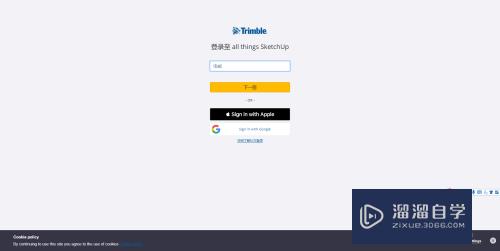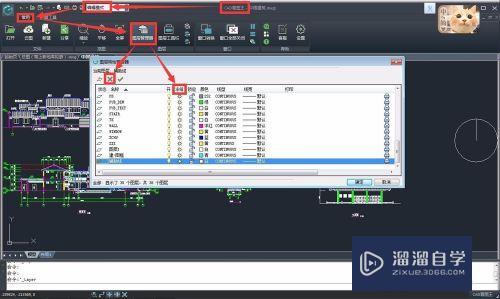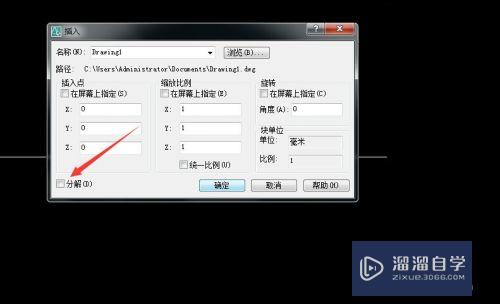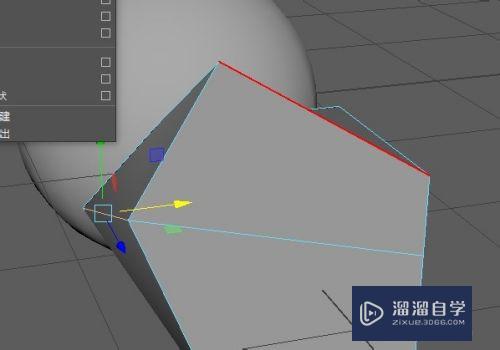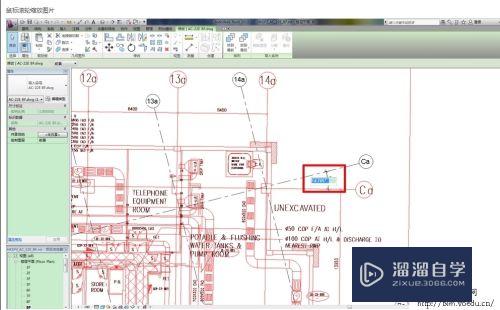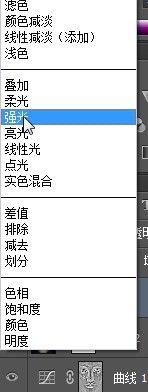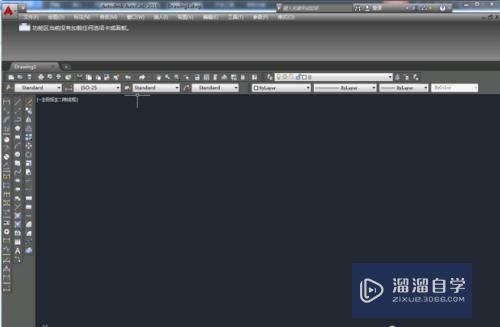PS如何对不同文件图层原位置复制优质
PS如何对不同文件图层原位置复制?相信很多小伙伴都对这个问题很感兴趣。那么具体怎么操作呢?下面小渲就给大家分享一下。PS对不同文件图层原位置复制的方法。希望能帮助到大家。
工具/软件
硬件型号:联想(Lenovo)天逸510S
系统版本:Windows7
所需软件:PS2018
方法/步骤
第1步
首先双击打开Ps。鼠标点击“文件”“打开”。打开备用素材。左键选中名称为“时钟”的素材。
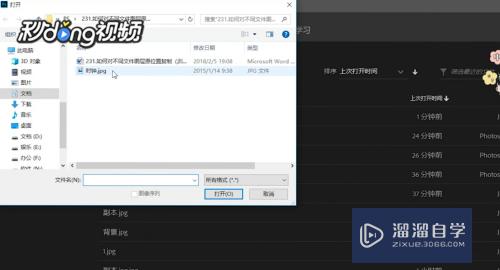
第2步
然后单击右键。在弹出的菜单中选择“复制图层”。或者用快捷键“Ctrl+J”进行快速复制。复制完后文件名字自动命名为“图层1”。
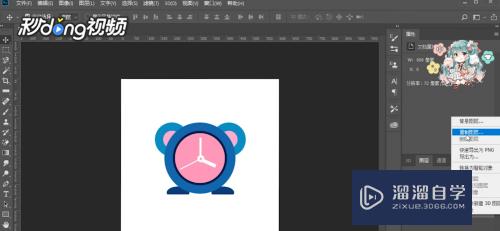
第3步
鼠标左键单击“文件”“新建”。新建一个550*350像素的文件。并命名为“演示”。
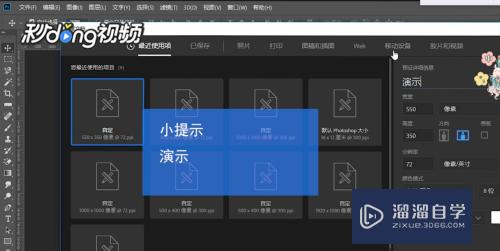
第4步
鼠标左键单击“时钟”文件。进入该文件的画布。鼠标左键单击选中“图层1”。将鼠标移到画布中间。按住左键不放。将“图层1”拖动到演示文件的窗口上。
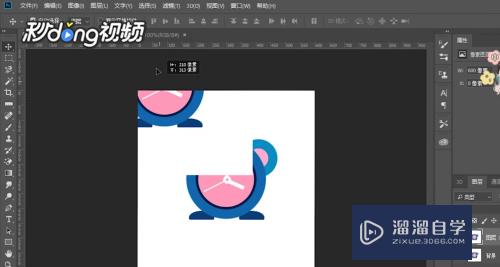
第5步
等待1-2秒左右。“图层1”会复制并显示在演示文件的画布上。按住“Shift”不放。再松开鼠标左键。“图层1”就能原位复制到演示文件的画布上了。最后松开“Shift”。操作就结束了。
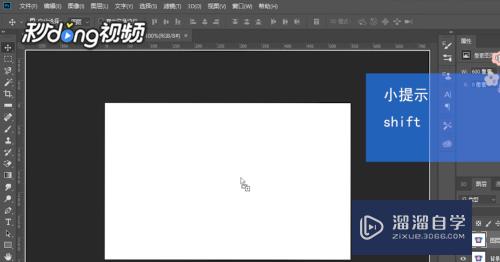
以上关于“PS如何对不同文件图层原位置复制”的内容小渲今天就介绍到这里。希望这篇文章能够帮助到小伙伴们解决问题。如果觉得教程不详细的话。可以在本站搜索相关的教程学习哦!
更多精选教程文章推荐
以上是由资深渲染大师 小渲 整理编辑的,如果觉得对你有帮助,可以收藏或分享给身边的人
本文标题:PS如何对不同文件图层原位置复制
本文地址:http://www.hszkedu.com/65110.html ,转载请注明来源:云渲染教程网
友情提示:本站内容均为网友发布,并不代表本站立场,如果本站的信息无意侵犯了您的版权,请联系我们及时处理,分享目的仅供大家学习与参考,不代表云渲染农场的立场!
本文地址:http://www.hszkedu.com/65110.html ,转载请注明来源:云渲染教程网
友情提示:本站内容均为网友发布,并不代表本站立场,如果本站的信息无意侵犯了您的版权,请联系我们及时处理,分享目的仅供大家学习与参考,不代表云渲染农场的立场!